Slet en side og find den igen
En side kan nemt slettes fra hjemmesiden - og findes igen i Papirkurven, hvis man fortryder
Sådan gør du:
-
Marker den side i sideoversigten, du vil slette.
-
Højre-klik på siden og vælg "Slet" i menuen.
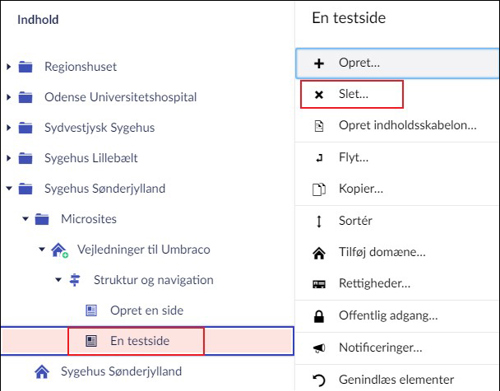
-
Siden er nu slettet, hvilket betyder, at den er flyttet over i papirkurven, hvorfra den kan gendannes.
Bemærk: Sider og filer ældre end 30 dage slettes automatisk fra papirkurven.
Sådan gør du:
Når en side, et modul fra delt indhold eller en fil slettes, flyttes den over i papirkurven.
Der er to papirkurve. Den ene gælder for sider og moduler fra delt indhold. Den findes i sideoversigten nederst. Der er også en papirkurv for filer såsom PDF-filer og billeder. Denne er placeret i mediearkivet.
De to papirkurve er fælles for hele Region Syddanmark og indeholder derfor slettede sider, moduler og filer fra alle regionens hjemmesider.
Fra Papirkurven kan slettede sider, moduler og filer gendannes
Bemærk: Sider, moduler oprettet i Delt indhold og filer, der er ældre end 30 dage slettes automatisk fra papirkurven.
I papirkurven kan indholdet - dvs. de slettede sider, moduler fra delt indhold og filer - vises som enten små kort eller som en oversigt.
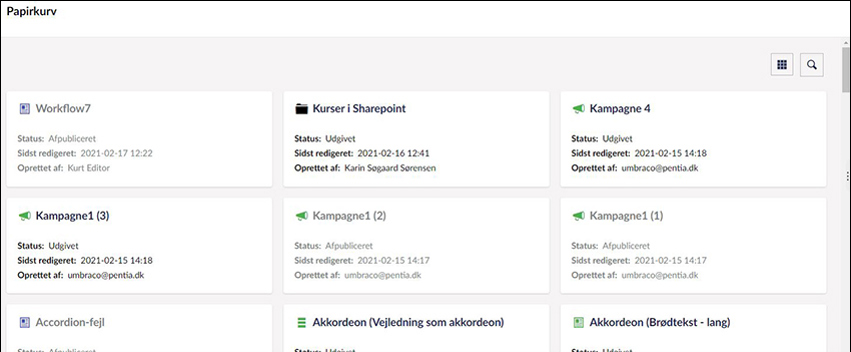
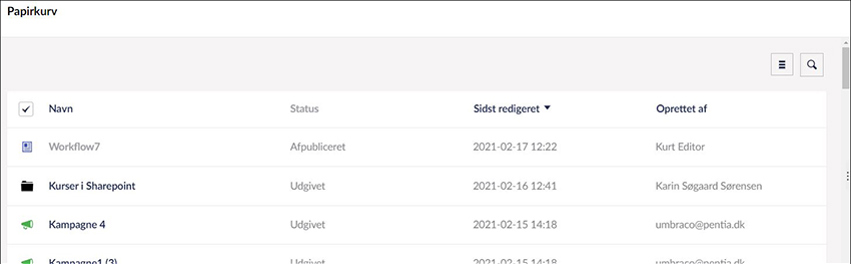
Du kan selv vælge, hvilken visning, du ønsker: Kortvisning eller oversigtsvisning:
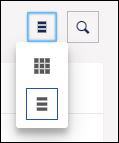
Hvis du vælger oversigtsvisningen kan du sortere alle filerne efter parametrene "Sidst redigeret" (dvs. den dato, hvor siden, modulet eller billedet er slettet) og "Oprettet af"(dvs. den webredaktør, der har oprettet siden, modulet eller billedet i Umbraco).
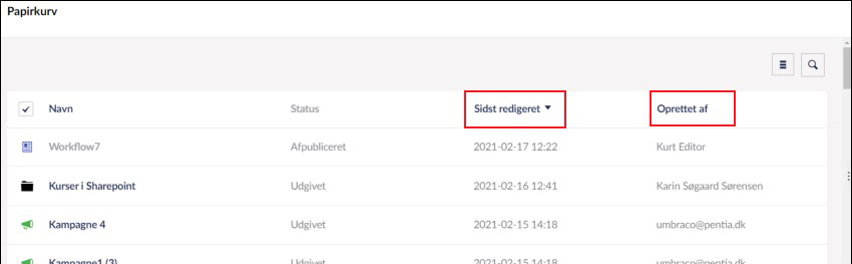
Som udgangspunkt er oversigten sorteret efter "Sidst redigeret" med den seneste redigerings-/slettedato først.
BEMÆRK: Det er ikke alle brugere, der har adgang til papirkurven og dermed til at gendanne sider. Spørg webkoordinator, om du har adgang.
- Klik på Papirkurv i sideoversigten.
En oversigt over slettede sider, moduler og filer vises på skærmen.
Du kan vælge oversigtsvisning eller kortvisning.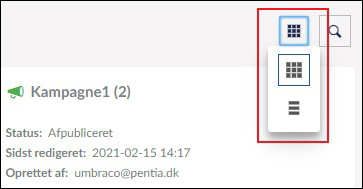
- Find den ønskede side, ved at:
- Kigge indholdet i papirkurven igennem:
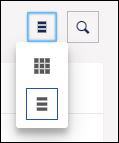 Hvis du vælger oversigtsvisningen kan du sortere alle filerne efter parametrene "Sidst redigeret" (dvs. den dato, hvor siden, modulet eller billedet er slettet) og "Oprettet af" (dvs. den webredaktør, der har oprettet siden, modulet eller billedet i Umbraco).
Hvis du vælger oversigtsvisningen kan du sortere alle filerne efter parametrene "Sidst redigeret" (dvs. den dato, hvor siden, modulet eller billedet er slettet) og "Oprettet af" (dvs. den webredaktør, der har oprettet siden, modulet eller billedet i Umbraco).
Som udgangspunkt er oversigten sorteret efter "Sidst redigeret" med den seneste redigerings-/slettedato først. - Søge filen frem ved at søge på hele eller dele af titlen på siden:
- Søgefeltet findes øverst til højre på siden:
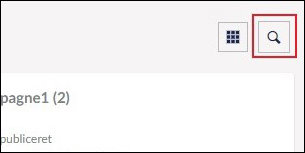
Klik på "luppen" for at få søgefeltet frem. - Skriv det/de relevante søgeord i søgefeltet:
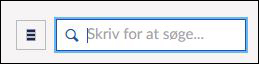
- I takt med, du har skrevet det første ord, kommer et søgeresultat frem:
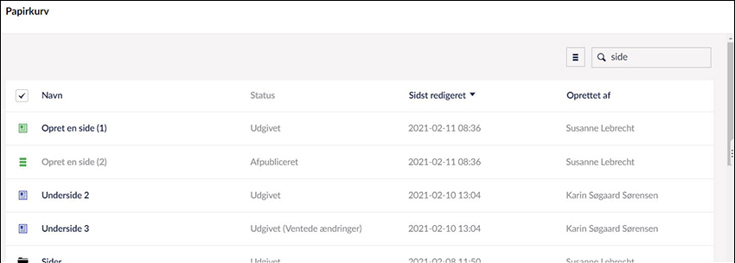
- Søgefeltet findes øverst til højre på siden:
- Kigge indholdet i papirkurven igennem:
Når en side bliver slettet, flyttes den over i papirkurven. Fra Papirkurven kan den gendannes og placeres præcis, hvor du ønsker det.
- Klik på Papirkurv i sideoversigten.
- Find den slettede side i oversigten, du gerne vil have gendannet.
- Klik på den ønskede side. En blå bjælke kommer frem i tippen af oversigten.
- Klik på [Flyt] i den blå menu i toppen af oversigten.

Et vindue med sideoversigt dukker frem i højre side af skærmen: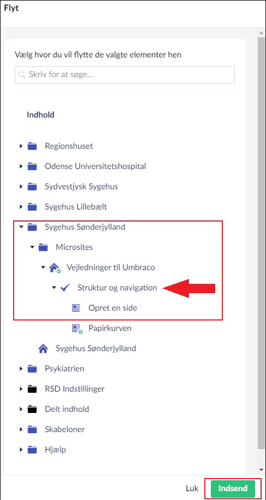
- Vælg, hvor siden skal gendannes til, dvs. flyttes hen, ved at markere den eksisterende side, som den gendannede side skal ligge under.
Du åbner og lukker punkterne i sidetræet ved at klikke på de små pile. - Klik på [Indsend]
- Siden er nu gendannet - men ikke publiceret - på det sted i strukturen, du har valgt:
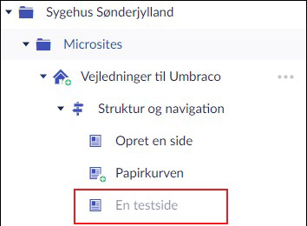
- Gem og udgiv siden, for at få den vist på hjemmesiden.
Når en side bliver slettet, flyttes den over i papirkurven. Fra Papirkurven kan den slettes permanent.
-
Klik på Papirkurv i sideoversigten.
-
Find den slettede side i oversigten:
-
Klik på den ønskede side. En blå bjælke kommer frem i tippen af oversigten:

- Klik på [Slet] i den blå menu i toppen af oversigten. En dialogboks kommer frem:
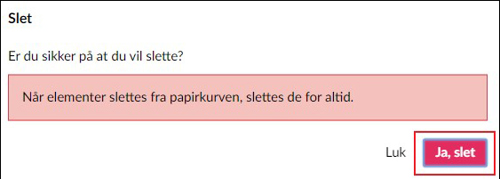
- Klik på [Ja, slet].
- Siden er nu slettet permanent fra hjemmeside og papirkurv.
Bemærk: Sider, moduler og filer der er ældre end 30 dage slettes automatisk fra papirkurven.
